Встановлення та налаштування додатка Ruby on rails в cPanel
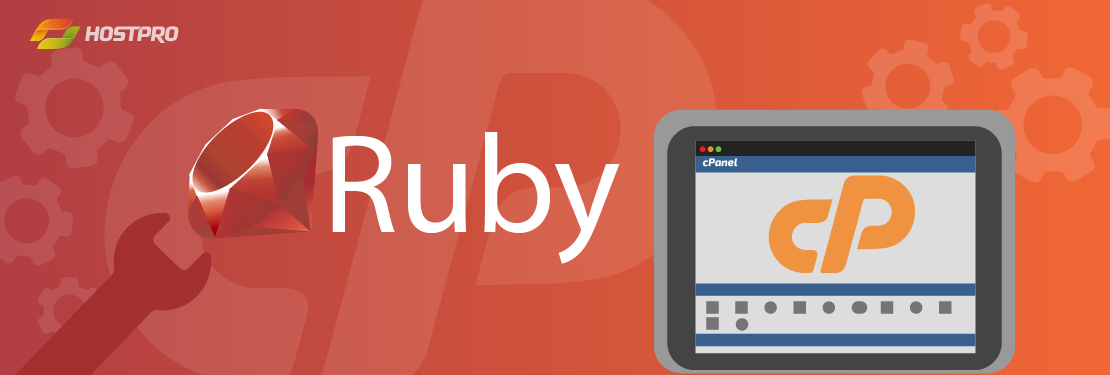
Cьогодні у цій статті ми розглянемо можливість установки і налаштування Ruby on rails додатку на робочий (продакшн) сервер. В якості такого сервера будемо розглядати звичайний шаред-сервер на базі Centos 6.7 з попередньо встановленою панеллю управління WHM/cPanel.
Якщо спробувати визначити, які опції повинні бути доступні при виборі Ruby on rails хостинг для проектів, то слід виокремити наступні:
- Надійність (передбачає стабільну і швидку роботу веб-сервера, а також техпідтримку 24/7);
- Підтримка Ruby on rails;
- Можливість роботи з командним рядком (підтримка можливості використання SSH*);
- Попередньо встановлена можливість роботи з GIT;
- Можливість створення, зупинки і перезапуску проектів через панель управління (якщо робимо проект для клієнтів).
*Зверніть увагу. Для відкриття SSH доступу вам необхідно звернутись в нашу техпідтримку. По замовлючанню доступ обмежено у цілях безпеки.
Для початку роботи відкриваємо нашу панель управління cPanel і гортаємо вниз до розділу «Програмне забезпечення»:
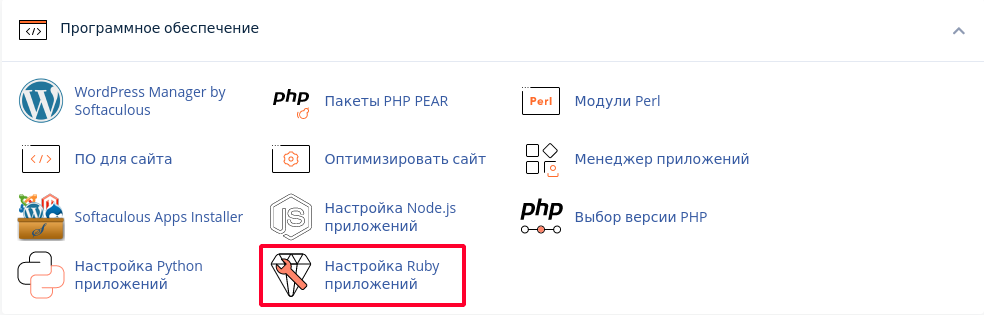
Встановлення Ruby
Для роботи з Ruby вам необхідно перейти на сторінку Setup Ruby app, де ви побачите вікно Setup new application з такими опціями:
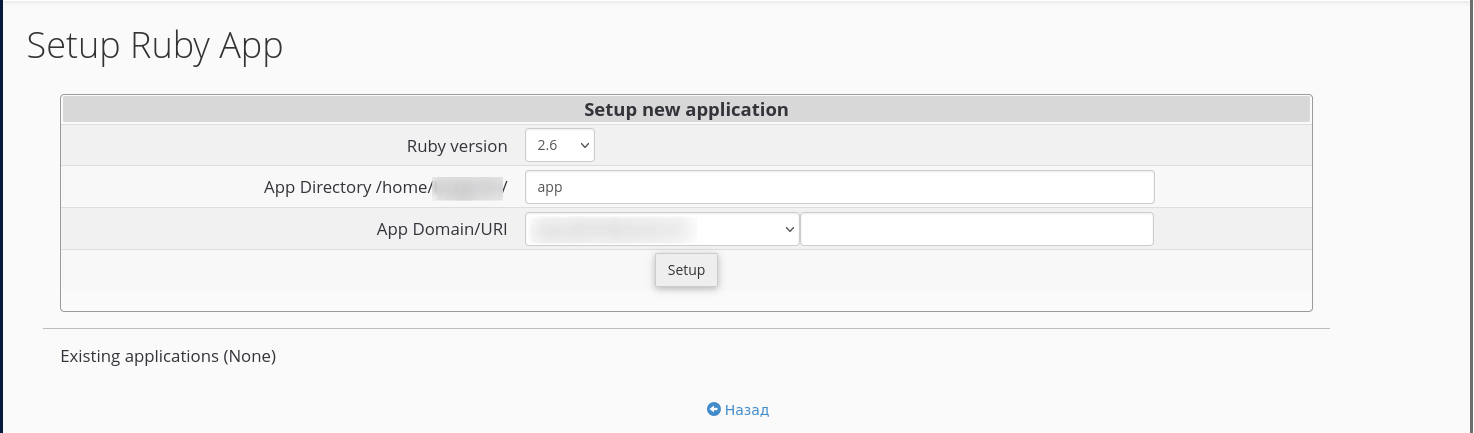
Ruby version – в даному селекторі ви можете вибрати версію Ruby, яка необхідна для вашого додатка. У нашому прикладі вибираємо версію 2.6.
App Directory – коренева директорія вашого додатка. Шлях до кореневої директорії буде генеруватися з блоку /home/user_name/ (де user_name – ім’я користувача, яке генерується при створенні облікового запису і використовується як логін в cPanel) і назви директорії, де буде розміщено додаток. У нашому прикладі – повний шлях до кореневої директорії нашого додатка – /home/user_name/app/.
App Domain/URI – тут ви вибираєте ім’я домену (якщо у вас їх декілька), за яким буде відкриватися веб-доступ до вашого додатка.
Setup – кнопка для створення і установки базового набору функцій Ruby-додатка, включаючи налаштування віртуального оточення.
Налаштування Ruby on rails
Вводимо потрібні вам значення, потім тиснемо кнопку Setup. Після успішного створення додатка воно з’явитися у списку нижче:
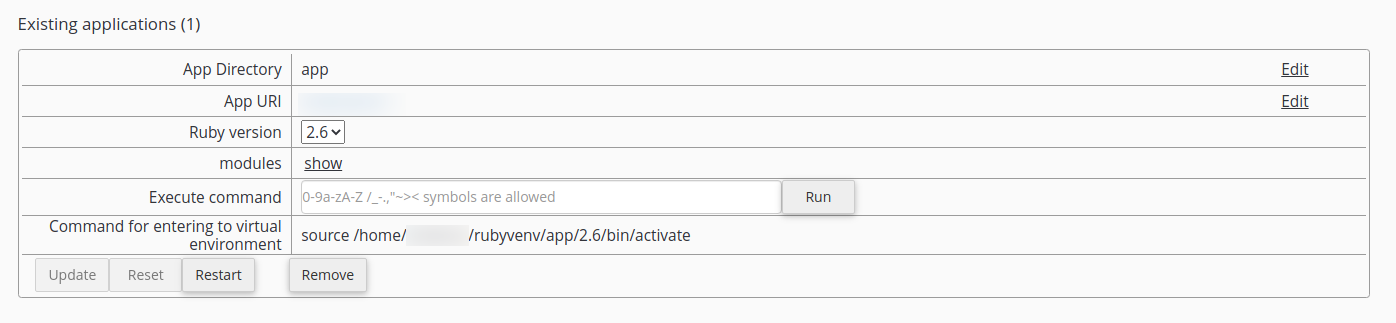
App Directory – коренева директорія вашого додатка відносно кореневої директорії користувача (в нашому прикладі – app (повний шлях – /home/user_name/app/)). При натисканні на Edit ви можете змінити кореневу директорію вашого додатка. Це не рекомендується в умовах, коли програма вже налаштована і працює.
App URI – ім’я домену, за яким буде відкриватися веб-доступ до вашого додатка. При натисканні на Edit ви можете змінити ім’я домену для додатка. Це не рекомендується в умовах, коли програма вже налаштована і працює.
Ruby version – в даному селекторі ви можете вибрати версію Ruby, яка необхідна для вашого додатка.
modules – після натискання на show ви можете побачити весь список встановлених модулів у віртуальному оточенні цього додатка; за необхідності можна встановлювати нові модулі.
Execute command – виконати пряму команду у віртуальній оболонці вашого додатка.
Command for entering to virtual environment – команда, за допомогою якої ви можете виконати вхід у віртуальне оточення вашого додатка з командного рядка. Доступ до нього можна отримати через SSH. У нашому прикладі команда має наступний вигляд:
# source /home/user_name/rubyvenv/app/2.6/bin/activate
Кнопки:
- Update – оновлення програми. Наприклад, після установки або видалення модулів;
- Reset – скидання налаштувань/модулів проекту до базових;
- Restart – перезапуск додатка;
- Remove – видалити додаток.
Наприклад, через це вікно можна довстановлювати модулі в якості gem-файлів. Наприклад, для установки модуля haml:
- Прописуємо в рядок haml – система згенерує для вас схожі модулі і подасть їх за збігами у випадному списку. Обираємо haml, після чого з’явиться вікно з вибором відповідної версії даного модуля, обираємо – 4.0.7.
- Так само обов’язково обираємо і додаємо сам bundle і bundler. За бажанням можна додати всі геми для вашого додатка. Після додавання все матиме наступний вигляд:
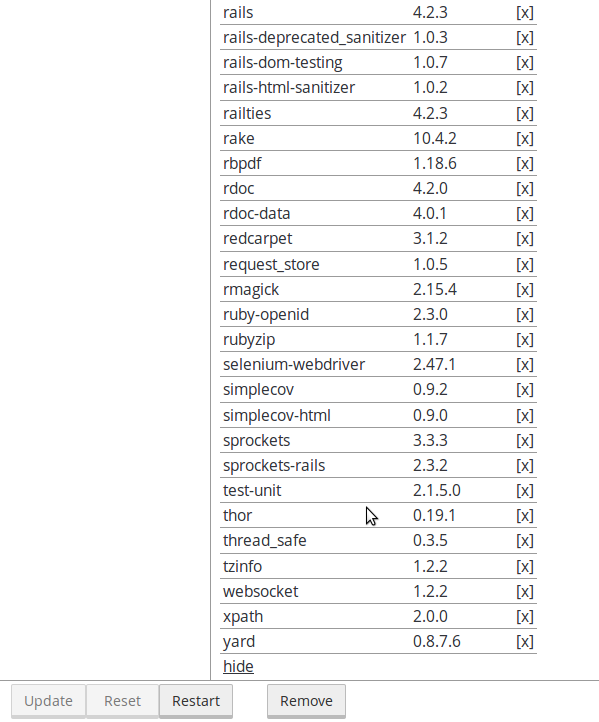
Якщо все встановлено коректно – при переході по вказаній в додатка App URI ви повинні побачити наступне:
It works!
Ruby 2.6.4
Віртуальна оболонка для роботи Ruby-додатка налаштована і працює.
Якщо у вас виникли питання, звертайтеся в нашу службу техпідтримки, і ми з радістю вам допоможемо!
Можливо, вас зацікавить
У січні 2014 року компанія Red Hat приєдналася до проєкту CentOS, ставши його головним...
Якщо хостер пропонує клієнтам тестовий період, то це свідчить про те, що провайдер відповідальний...
Безкоштовний хостинг видається доволі привабливим для тих, хто тільки планує створювати сайт або у...
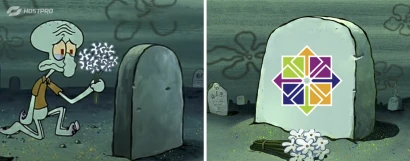

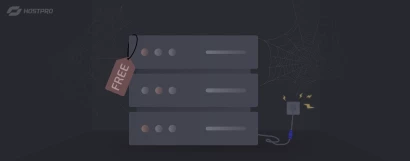
Наш телеграм
з важливими анонсами, розіграшами й мемами
Приєднатися